

بقلم Vernon Roderick, ، آخر تحديث: July 7, 2020
كثير من الناس لا يعرفون الكثير عن أجهزة iPhone ، ولكن هناك شيء واحد شائع حول الهواتف الذكية هو أن هناك ميلًا لمستخدميها لالتقاط الكثير من الصور. لسوء الحظ ، سيؤدي هذا فقط إلى سيناريو حيث لا تستطيع أجهزة iPhone الخاصة بهم التقاط المزيد من الصور بسبب نقص المساحة. للأسف ، لا يمكنك حذف الصور ببساطة إلا إذا لم تعد ضرورية. لهذا السبب توصل المستخدمون إلى فكرة نقلها إلى محرك تخزين محمول.
هذه المقالة سوف تتحدث عن كيف يمكنك نقل صور iPhone إلى محرك أقراص فلاش حتى تتمكن دائمًا من حمل صورك الثمينة في أي مكان وفي نفس الوقت توفير مساحة لجهاز iPhone الخاص بك. لنبدأ بالطريقة الأولى.
# 1 انقل صور iPhone إلى Flash Drive باستخدام البرنامج# 2 نقل صور iPhone إلى Flash Drive باستخدام تطبيق الصور (Mac)# 3 نقل صور iPhone إلى Flash Drive باستخدام تطبيق الصور (Windows)# 4 انقل صور iPhone إلى Flash Drive من iCloud.comفي الختام
تقليديا ، سوف ترغب في توظيف شخص لديه مجموعة محددة من المهارات التي ترغب في القيام بالمهمة. ومع ذلك ، في الوقت الحاضر ، يمكن الآن القيام بهذه المهام المعقدة بواسطة أدوات من الإنترنت. ولهذا أوصي نقل الهاتف FoneDog.
نقل الهاتف
انقل الملفات بين أجهزة iOS و Android و Windows.
قم بنقل الرسائل النصية وجهات الاتصال والصور والفيديو والموسيقى ونسخها احتياطيًا على الكمبيوتر بسهولة.
متوافق تمامًا مع iOS 13 و Android 9.0.
تحميل مجانا

FoneDog Phone Transfer هي أداة تسمح للمستخدمين نقل ملفاتهم من جهاز إلى آخر. وهو يدعم Android و iOS و PC. إذا كان لديك جهاز كمبيوتر يعمل بنظام Windows ، فمن الممكن أن تقوم بذلك انقل صور iPhone إلى محرك أقراص فلاش باستخدام ملفات هذه الأداة مع جهاز كمبيوتر يعمل بنظام Windows باعتباره الرجل الوسيط. فيما يلي الخطوات التي يجب عليك اتخاذها:
قم بتوصيل جهاز iPhone بجهاز كمبيوتر يعمل بنظام Windows باستخدام سلك USB. تأكد من أن FoneDog Phone Transfer مفتوح بالفعل. ستتعرف الأداة تلقائيًا على iPhone وتظهر بعض المعلومات الأساسية على الجهاز المذكور.

يوجد على الجانب الأيسر من النافذة مجموعة مختارة من أنواع الملفات بما في ذلك الموسيقى ومقاطع الفيديو وجهات الاتصال والمزيد. لأن هدفنا هو نقل صور iPhone إلى محرك أقراص فلاش، حدد الصور. يجب أن يؤدي هذا إلى مطالبة الأداة بالبحث عن الملفات التي تنتمي إلى نوع الملف المحدد.
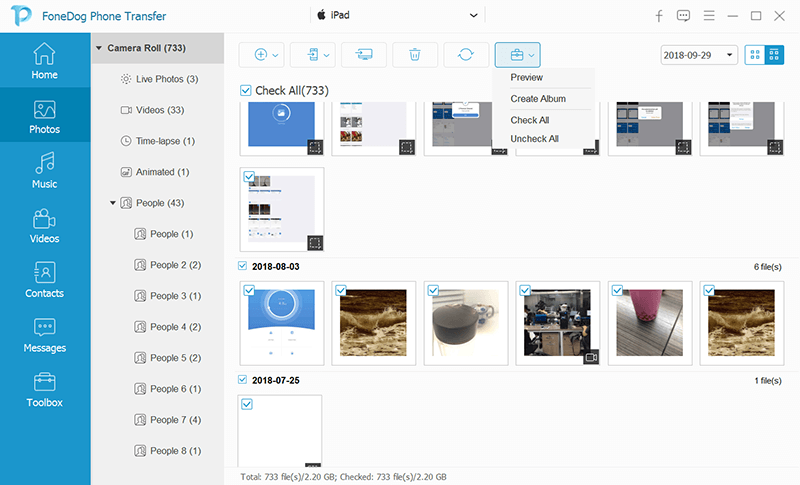
بمجرد أن تبدأ في رؤية الملفات المنبثقة في الجانب الأيمن من النافذة ، فهذا يعني أن الفحص يعطينا النتائج. الآن كل ما عليك فعله هو تحديد الصور بالنقر فوق المربعات الموجودة في الزاوية العلوية اليسرى. ثم انقر فوق تصدير إلى جهاز الكمبيوتر بمجرد الانتهاء من اختيار الصور المطلوبة.

الآن قم بتوصيل محرك أقراص فلاش الخاص بك. يجب أن يتعرف عليه الكمبيوتر تلقائيًا. انتقل الآن إلى المكان الذي حفظت فيه صورك على جهاز الكمبيوتر الخاص بك. حدد الصور واضغط CTRL + C لنسخها. اذهب إلى هذا الكمبيوتر وافتح محرك USB. هناك اضغط CTRL + V للصقها.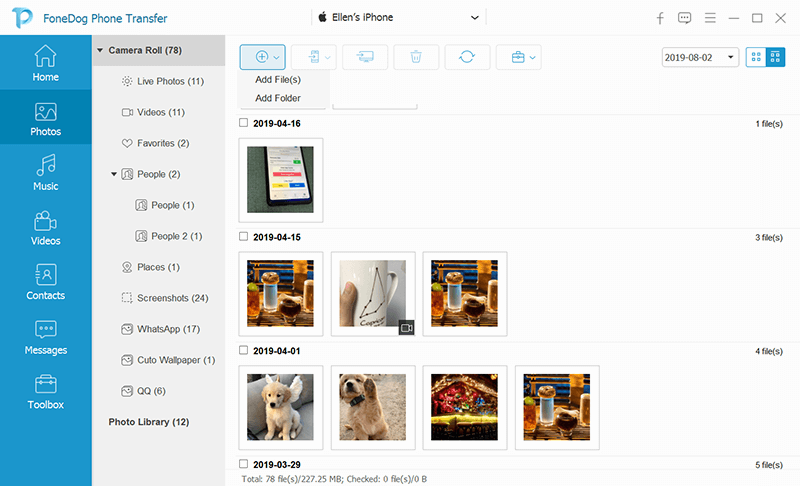
السبب في أن هذا الأمر فعال للغاية هو أنك إذا لم تستخدم أداة ، فمن المرجح أنك لن تكون قادرًا على ذلك نقل صور الايفون لنظام التشغيل Windows الخاص بك بسبب عدم التوافق. في كلتا الحالتين ، يجب أن تكون قادرًا على نقل صور iPhone إلى محرك أقراص فلاش بهذه الخطوات الأربع. الآن ، ماذا لو كان لديك جهاز كمبيوتر يعمل بنظام Mac فقط بدلاً من ذلك؟
لسوء الحظ ، لا يدعم FoneDog Phone Transfer ماك، لذا فإن الطريقة الأولى قابلة للتطبيق فقط لمستخدمي أجهزة الكمبيوتر التي تعمل بنظام Windows. لحسن الحظ ، لدى Mac تطبيقه الخاص الذي لا يتعين عليك تثبيته ، وسيكون هذا هو تطبيق Photos. وقد خمنت بشكل صحيح ، سنستخدم هذا في نقل صور iPhone إلى محرك أقراص فلاش.
سيتعين عليك التأكد من الأمور التالية أولاً إذا كنت تريد استخدام هذه الطريقة:
هذا ما عليك القيام به قبل أن تتمكن من نقل صور iPhone إلى محرك أقراص فلاش. بمجرد الاهتمام بذلك ، يمكنك اتباع الخطوات أدناه:
من خلال هذه الخطوات ، ستتمكن من نقل صور iPhone إلى جهاز Mac ، والآن لمعرفة خطوات نقل صور iPhone إلى محرك أقراص فلاش:
لقد نجحت الآن في نقل صور iPhone إلى محرك أقراص فلاش. يتبع نفس المفهوم كما هو الحال مع Windows ، باستثناء أنك استخدمت أداة مختلفة لكل نظام تشغيل. ومع ذلك ، يوجد بالفعل نظير Windows لتطبيق الصور ، وهذا ما سنتحدث عنه بعد ذلك.
نقل الهاتف
انقل الملفات بين أجهزة iOS و Android و Windows.
قم بنقل الرسائل النصية وجهات الاتصال والصور والفيديو والموسيقى ونسخها احتياطيًا على الكمبيوتر بسهولة.
متوافق تمامًا مع iOS 13 و Android 9.0.
تحميل مجانا

على الرغم من عدم معرفة الكثير من الأشخاص به ، فإن تطبيق Photos هو في الواقع أحد مكونات iTunes ، وهو أيضًا تطبيق افتراضي على Mac. هذا هو السبب في أن أحد الأشياء التي تحتاج إلى الاهتمام بها هو أن iTunes من أحدث إصدار ، كما قد تتذكر.
في الآونة الأخيرة ، أصبح iTunes متاحًا لـ Windows، مما يعني أنه يمكنك الآن استخدام تطبيق Photos تمامًا مثل مستخدمي Mac ، والذي بدوره يجعل من الممكن نقل صور iPhone إلى محرك أقراص فلاش. تنطبق نفس الشروط. يجب أن يكون لديك أحدث إصدار من iTunes. بعد ذلك ، يجب أن يثق جهاز iPhone بجهاز الكمبيوتر الخاص بك.
فيما يلي الخطوات التي يجب عليك اتخاذها لاستخدام هذه الطريقة:
مع هذا يمكنك نقل صور iPhone إلى محرك أقراص فلاش بطريقة مشابهة جدًا لنظام التشغيل Mac.
نظرًا لأننا نتحدث عن طرق نقل صور iPhone إلى محرك أقراص فلاش لنظامي التشغيل Windows و Mac بشكل منفصل ، فقد حان الوقت للحديث عن كيفية القيام بذلك بغض النظر عن نظام التشغيل.
لهذا السبب ، سيتحدث هذا القسم عن طريقة تناسب هذا المعيار. ستشمل هذه الطريقة في الغالب موقع iCloud.com. كما تعلم بالفعل ، iCloud هو التخزين السحابي الافتراضي لأجهزة iOS. في الأساس ، موقع iCloud.com هو صفحة يمكنك من خلالها الوصول إلى الملفات التي تم تخزينها في السحابة. فيما يلي خطوات نقل صور iPhone إلى محرك أقراص فلاش:
هذه ليست سوى خطوات حول كيفية تمكين ميزة iCloud. يجب أن يخزن هذا تلقائيًا أي صور تضيفها إلى موقع iCloud الإلكتروني. فكيف يمكنك الوصول إليها على جهاز Mac أو Windows؟
بمجرد تنزيل الصور ، يجب حفظها في جهاز الكمبيوتر الخاص بك بغض النظر عما إذا كان جهاز كمبيوتر يعمل بنظام Windows أو Mac. الآن كل ما عليك فعله هو توصيل محرك الأقراص المحمول الخاص بك ونسخ الصور ولصقها داخل محرك الأقراص المحمول باستخدام الخطوات التي تعلمتها في الأقسام السابقة.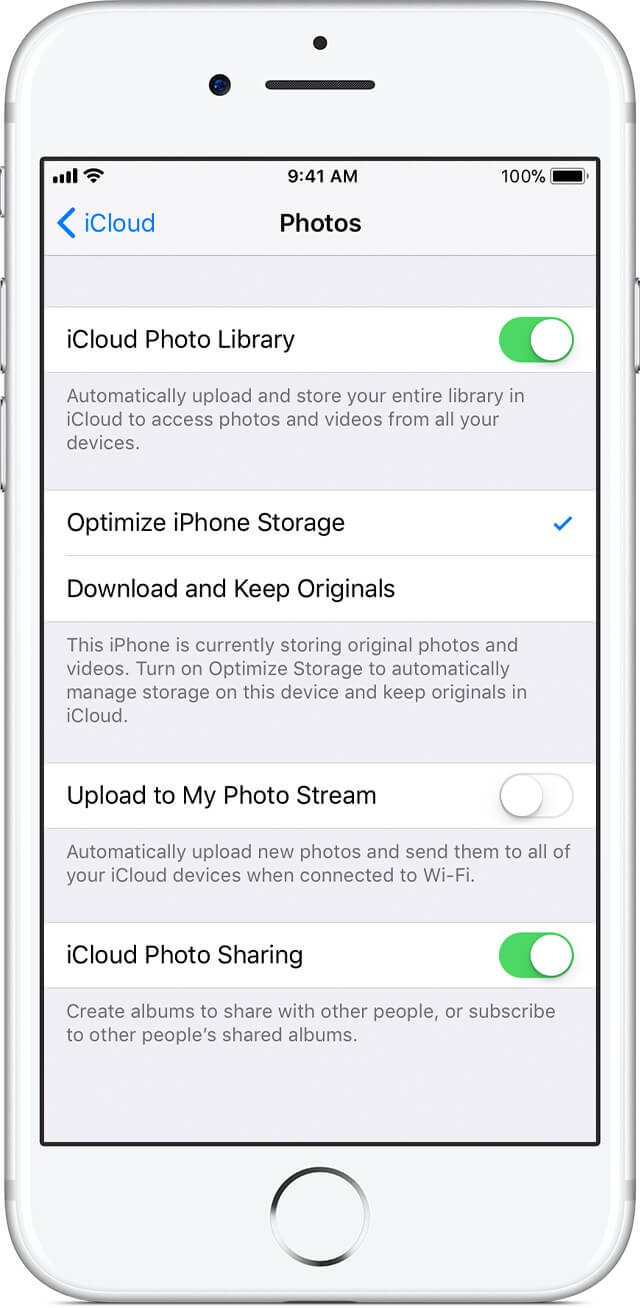
على الرغم من أنني قلت أن السبب الرئيسي وراء رغبة المستخدمين في معرفة كيفية نقل صور iPhone إلى محرك أقراص فلاش هو أنهم يريدون توفير بعض المساحة ، إلا أن هذا ليس هو الحال دائمًا. هناك البعض الذين يريدون ببساطة الحصول على نسخة من ملفاتهم على محرك تخزين آخر.
في كلتا الحالتين ، بغض النظر عن السبب ، يجب عليك استخدام الطريقة الأكثر فعالية. بعد كل شيء ، أنت لا تعرف ما إذا كنت ستنجح بالفعل في المهمة ولن تفسد وتفقد صورك.
اترك تعليقا
تعليق
نقل الهاتف
نقل البيانات من اي فون ، الروبوت ، دائرة الرقابة الداخلية ، وأجهزة الكمبيوتر إلى أي مكان عن طريق الهاتف fonedog transfer لن تضيع . على سبيل المثال ، الصور ، الرسائل ، والاتصالات ، والموسيقى ، الخ .
تحميل مجانامقالات ساخنة
/
مثير للانتباهممل
/
بسيطصعبة
:شكرا لك! إليك اختياراتك
Excellent
:تقييم 4.6 / 5 (مرتكز على 94 التقييمات)